win10家庭版任务管理器被禁用怎么解决
不知道小伙伴们是否遇到过自己家庭版win10系统任务管理器被禁用,无法正常使用的情况呢?今天小编就用详细的图文教程告诉大家如何在win10中开启被禁用任务管理器。
具体步骤如下:
1.在键盘上按下“win+r”打开电脑的运行功能,输入“gpedit.msc”,之后点击“确定”;
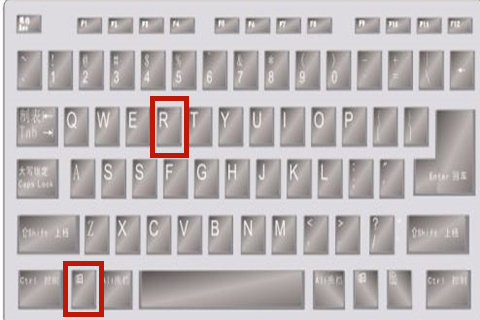

2.之后会打开本地组策略编辑器的界面,依次选择“用户配置”—“管理模板”—“系统”,鼠标双击系统,选择“Ctrl+Shift+Del”;

3.在右侧窗口找到“删除任务管理器”,并点击;

4.在新跳出的页面中选择“未配置”或“已禁用”,之后点击“应用”就可以了。

以上就是win10家庭版任务管理器被禁用的解决方法了,希望对各位小伙伴们有所帮助。
我告诉你msdn版权声明:以上内容作者已申请原创保护,未经允许不得转载,侵权必究!授权事宜、对本内容有异议或投诉,敬请联系网站管理员,我们将尽快回复您,谢谢合作!










